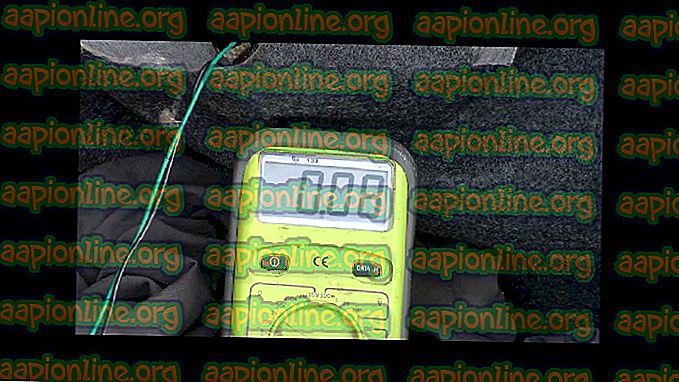Fix: iTunes Unknown Restore Error 9
iTunes Error 9 uppstår när användare inte kan återställa sin iPhone-enhet med hjälp av programvaran. Det fulla felmeddelandet är " iPhone" iPhone "kunde inte återställas. Ett okänt fel har inträffat (9). ”

Apple-tjänstemän har känt igenom felmeddelandet och till och med släppt en dokumentation online på deras webbplats. Enligt dem inträffar detta fel om din Apple-enhet kopplas bort under en uppdatering eller återställning. Vi har satt ihop ett gäng lösningar som inkluderar grundläggande korrigeringar som hjälper dig att kringgå ditt problem. Se till att du rör dig från den första och arbeta dig ner.
Vad orsakar iTunes Error 9?
Fel 9 är ett av de vanligaste felen som användare stöter på under deras användning av iTunes med sin Apple-enhet. Här är några av de vanligaste orsakerna till att du kan stöta på detta felmeddelande på din dator:
- Dålig USB-kabel / port : Eftersom detta fel innebär att det fanns problem med anslutningen, kan du ha en dålig USB-kabel eller port som kan hämma anslutningen.
- Enhet i felstillstånd : Apple-enheter är kända för att komma i feltillstånd hela tiden. En enkel omstart uppdaterar konfigurationerna och åtgärdar problemet.
- Säkerhetstjänst på datorn : Datorn kan ha överskyddande säkerhetsmekanismer som kan blockera anslutningen till din iDevice.
- Äldre version av iTunes : Apple släpper ofta uppdateringar för iTunes för att fixa buggar och förbättra nya funktioner. Du bör ha den senaste versionen av iTunes innan du försöker använda den för återställning / uppdatering.
Innan vi startar lösningarna, se till att du är inloggad som administratör på din dator. Dessutom bör du ha en öppen, aktiv internetanslutning. Detta betyder ett nätverk utan proxyservrar och VPN: er.
Lösning 1: Byta ut kabel / byta port
Om du har en felaktig kabel är chansen stor att återställnings- / uppdateringsprocessen för din iPhone kan avbrytas av den. iTunes kräver att iPhone förblir ansluten till datorn under hela processen. Om anslutningen när som helst avbryts stoppar processen.

Du bör byta kabeln som du använder som anslutningsmedium mellan din iPhone och iTunes. Dessutom bör du också prova att byta port till vilken du har anslutit din kabel. Starta processen igen efter att du har bytt kabel / port och se om den går igenom den här tiden.
Fortsätt inte med de andra lösningarna om du har en felaktig kabel / port.
Lösning 2: Tvinga om omstart av iOS-enhet
Det här felmeddelandet kan också uppstå på din iTunes om enheten har felkonfiguration eller dåliga inställningar lagrade i den. Detta är en mycket vanlig skyldige inte bara för iPhones, utan för alla andra smarttelefonenheter. Med så många applikationer och moduler är det mycket vanligt att smarttelefonen går in i feltillstånd. Vi tvingas starta om din enhet och se om detta löser problemet.
För iPhone X / 8/8 S / Plus:
Tryck snabbt på knappen Volym upp, tryck sedan snabbt på knappen Volym ner och håll sedan ned strömbrytaren tills Apple-logotypen visas på skärmen.

För iPhone 7/7 S / Plus:
Tryck på din Wake / Sleep- knapp och Volym ned- knappen samtidigt tills du ser Apple-logotypen visas på skärmen.

För iPhone 6/5 / S tidigare och iPad:
Tryck och håll in hemknappen och strömbrytaren tills du ser Apple-logotypen visas på skärmen.

När omstarten har lyckats, anslut din iPhone igen till din dator och kontrollera om problemet är löst.
Lösning 3: Inaktivera antivirusprogram och brandvägg
Om båda metoderna ovan inte fungerar för dig kan du försöka inaktivera din Antivirusprogram och se till att iTunes har rätt behörighet i din brandvägg. Antivirusprogram kommer ofta i konflikt med applikationer och blockerar dem (falskt positivt).
Du kan försöka inaktivera din Antivirus-programvara tillfälligt och kontrollera om det här löser problemet. Du kan kontrollera vår detaljerade artikel om hur du inaktiverar Antivirus och utför stegen enligt Antivirusverktyget som är installerat på din dator. Se till att du också inaktiverar brandväggar på din dator (om någon).
Lösning 4: Uppdatera iTunes till den senaste versionen
Om alla ovanstående metoder inte fungerar, betyder det förmodligen att det finns något problem med iTunes själv. Apple släpper ofta uppdateringar till iTunes i form av versioner för att fixa buggar och introducera förbättringar. Om du försöker utföra en återställnings- / uppdateringsfunktion genom en äldre version av iTunes, bör du uppdatera den omedelbart.
- Öppna din iTunes. Klicka på knappen iTunes längst upp till vänster på skärmen och välj Sök efter uppdateringar .

- Låt nu applikationen ansluta till fjärrservrarna och ladda ner den senaste versionen. Starta om datorn efter uppdateringen och kontrollera om problemet är löst.
Lösning 5: Använda programvara från tredje part
En annan lösning för att fixa iPhone som ger en felkod 9 när du återställer eller uppdaterar använder tredjepartsprogramvara för att göra jobbet åt dig. Det finns flera gratis applikationer där ute som är utvecklade för att hjälpa dig att få tillbaka din iPhone-kontroll.

En av dessa applikationer är ReiBoot. Vi registrerade lite feedback och det verkade vara positivt i de flesta fall. Du kan leta efter andra alternativ men se till att du har säkerhetskopierat dina data i förväg.
Obs: Appuals är inte på något sätt associerat med programvara från tredje part. Använd dessa applikationer på egen risk.
Lösning 6: Använda återställningsläge
iTunes har en återhämtningsfunktion som gör att en telefon som är i återställningsläge kan ansluta till datorn och få grundläggande åtgärder som inkluderar uppdatering eller återställning av iPhone. I den här lösningen raderas dina data, varför vi gav dem mycket låg prioritet. Fortsätt bara om dina viktiga data säkerhetskopieras någon annanstans.
- Se till att din iPhone är uppdaterad. Sätt din iPhone i återställningsläge. Du kan kolla vår artikel om hur du sätter din iPhone 4, 5, 6 och 7 i DFU-läge.
- När iPhone är i återställningsläge, anslut den till din dator och vänta tills iTunes upptäcker den.

- När du frågas nu väljer du Uppdatera och väntar på att processen ska slutföras. Det kan ta några minuter så se till att du är tålamod.